Il existe de nombreux logiciels et séparateurs de PDF en ligne qui permettent de diviser un PDF en plusieurs fichiers sous Windows. La meilleure solution pour diviser un fichier PDF est d’utiliser le logiciel le plus digne de confiance, PDFelement. Il est possible d’utiliser un autre logiciel ou outil en ligne pour le faire. Cet article vous présentera divers outils de séparation PDF ainsi que leurs fonctionnalités clés.
Séparer un PDF sous Linux avec Ghostscript
Vous pouvez diviser des fichiers PDF en utilisant Ghostscript. Pour les utilisateurs de Linux, vous devriez avoir Ghostscript déjà installé sur votre système. Une fois que cela est vérifié, vous pouvez utiliser ce simple script en suivant les instructions dans l’ordre.
Etape 1 :#!/bin/bash # Usage ./PDFsplitr.sh inputfile.PDF outputfile.PDF pagenumber # Example: ./PDFsplitr.sh myfile.PDF myotherfile.PDF 2 GS=$(which gs) # Make sure Ghostscript is installed if [[ $GS = "" ]] then echo "Ghostscript is not installed" exit fi # Run the actual conversion. $GS -sDEVICE=PDFwrite -q -dNOPAUSE -dBATCH -sOutputFile=$2 -dFirstPage=$3 -dLastPage=$3 $1
Etape 2 : Fournissez le fichier que vous souhaitez séparer, le fichier resultant et le numéro de page dans ce formulaire ./PDFsplitr.sh myoriginal.PDF mysplittedfile.PDF 2.
Etape 3 : Enregistrez votre script en tant que ‘PDFsplitr.sh’ .

Outils disponibles pour séparer des PDF sous Linux
1. PDFtk
PDFtk est un outil qui permet de fusionner, séparer et joindre des fichiers PDF sous Linux. En fait, séparer des fichers avec PDFtk est une expérience très intéressante. Par exemple, si vous voulez supprimer certaines pages, disons les pages 20 à 25 d’un document PDF, il vous suffit simplement d’entrer la commande “PDFtk myDocument.PDF cat 1-9 26-end output removedPages.PDF “.
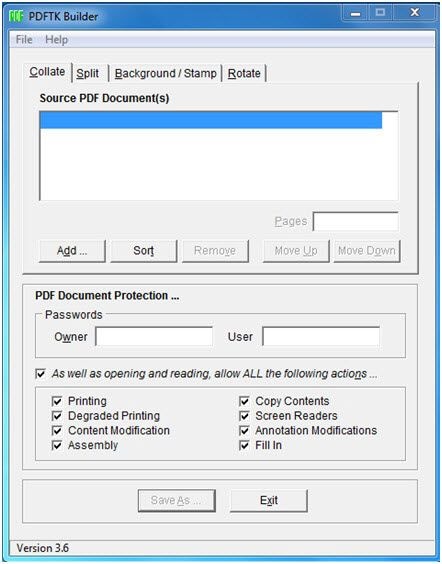
Fonctionnalités clés :
- Cet outil propose l’option « Eclater » qui permet aux utilisateurs de diviser un PDF en plusieurs fichiers en créant un fichier par page.
- Permet de supprimer certaines pages spécifiques d’un fichier aisément.
- PDFtk est très flexible.
2. PDF-Shuffler
PDF-Shuffler est une petite application Python-GTK qui permet de séparer et de fusionner des fichiers PDF sous Linux. Vous pouvez l’installer manuellement, ce qui est une option facile, ou utiliser la commande sudo apt-get install PDFshuffler.
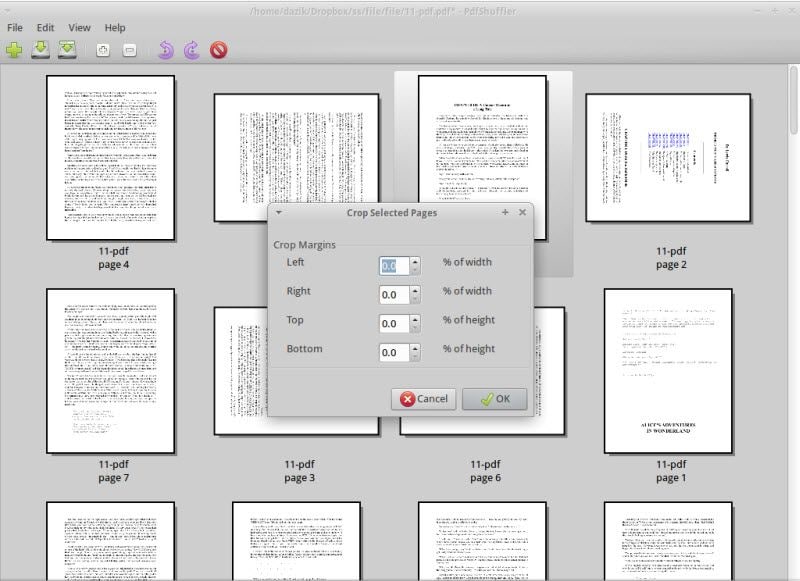
Fonctionnalités clés :
- Lorsque vous travaillez sur plusieurs fichiers PDF à la fois, vous pouvez ouvrir chacun des fichiers séparément en recliquant sur le bouton Importer.
- Il est important de noter que ces pages seront ajoutées dans la fenêtre de visualisation en tant que série de vignettes.
Meilleure solution pour séparer un PDF sous Windows
PDFelement est un outil tout-en-un qui peut être utilisé pour effectuer un grand nombre de tâches relatives aux documents PDF sous Windows. L’une de ces tâches est la division de documents PDF. Il peut séparer des fichiers PDF avec un grand nombre d’options de personnalisation.
 100% sécurité garantie
100% sécurité garantie  100% sécurité garantie
100% sécurité garantie  100% sécurité garantie
100% sécurité garantie 
Astuces pour séparer des PDF sous Windows
- Pour commander, vous devrez aller dans le menu Pages dans la barre d’outils de droite et cliquer sur le bouton « Séparer Document ». Cela déclenchera l’affichage d’une fenêtre qui vous permettra de choisir vos paramètres. Par exemple, vous pouvez diviser votre document par nombre de pages, pages paires ou pages impaires. Vous pouvez également personnaliser la page que vous voulez séparer, entrer un numéro de page ou sélectionner une plage de pages.
- Ou vous pouvez également la faire en utilisant la fonctionnalité Recadrage pour extraire des pages PDF ou images particulières et les enregistrer dans un dossier pour les réutiliser ultérieurement.
- Il faut savoir qu’il y a certaines limitations dans la version d’essai de ce logiciel et il serait donc plus intéressant de payer pour la version complète pour avoir accès à la totalité des fonctionnalités.
Meilleur outil pour séparer un PDF sous Mac
PDFelement pour Mac est un logiciel très efficace qui peut être utilisé pour séparer des documents PDF sous Mac. D’ailleurs, il est considéré comme étant le meilleur outil de séparation de documents PDF sur bureau par les utilisateurs de Max. Il est simple et offre des fichiers résultants de qualité. Cet outil permet également de choisir parmi un grand nombre d’options de personnalisation durant le processus de division.
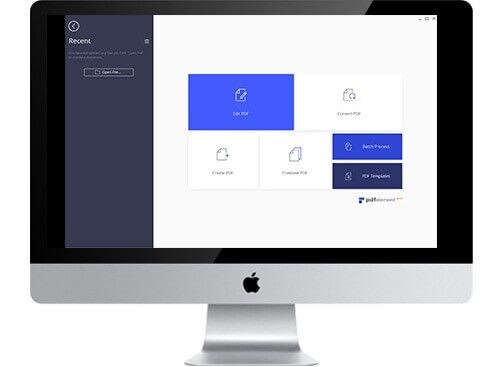
Astuces pour séparer des PDF sous Mac
- Il est important de noter que sur PDFelement pour Mac, les utilisateurs ont la possibilité de recadrer, d’insérer, de fusionner et d’extraire des pages sous le menu Page. Vous pouvez séparer ou couper les fichiers PDF avec l’option Séparer ou avec la fonctionnalité de Recadrage.
- Il faut savoir qu’il y a certaines limitations dans la version d’essai de ce logiciel et il serait donc plus intéressant de payer pour la version complète pour avoir accès à la totalité des fonctionnalités.
Related Articles
-
Lire PDF
-
Comparer le document PDF
-
PDF Lecture de Knowleadge
 100% sécurité garantie
100% sécurité garantie



